Word通配符怎么用?
【摘要】Word通配符是什么呢?通配符是用在Word查找和替换中,可以说是Word的正则表达式。使用通配符可以实现高级的查找替换,快速整理和排版文档。
Word通配符是什么呢?通配符是用在Word查找和替换中,可以说是Word的正则表达式。使用通配符可以实现高级的查找替换,快速整理和排版文档。下面通过几个例子看看通配符的使用技巧。
1、给数字添加下划线
查找内容:(<[0-9])
替换内容:^32^&^32,设置格式-字体-下划线,填充红色下划线。
通配符:勾选
通过以上的步骤,可以给数字添加上红色的下划线。
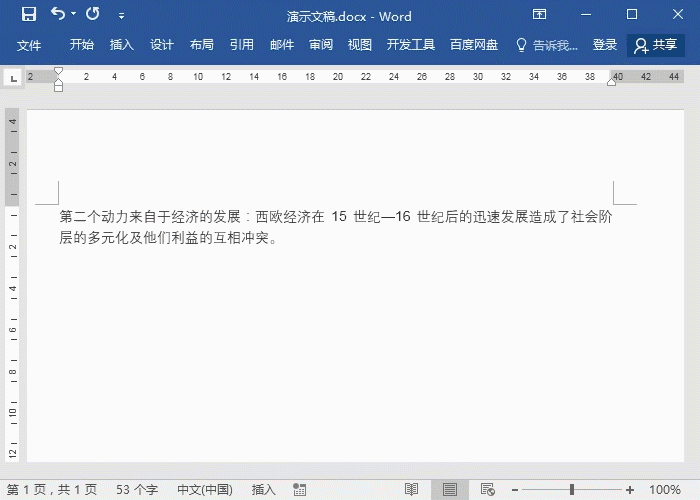
2、删除小数点部分
查找内容:.^#
替换内容:无
通配符:不勾选
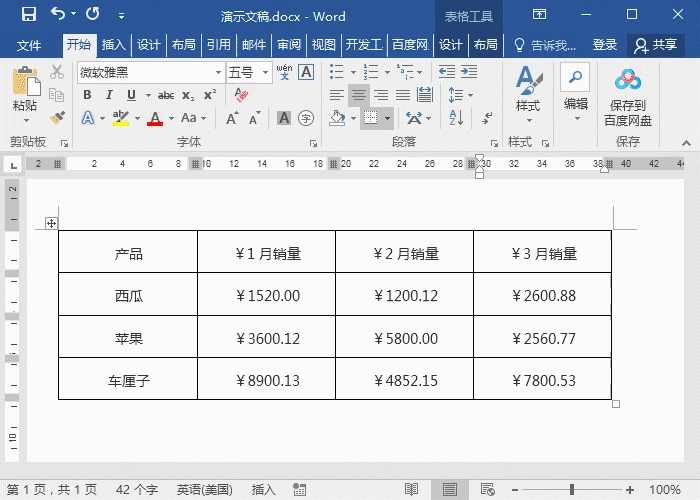
3、替换字体格式
查找内容:销量
替换内容:销量,设置格式-字体-加粗-颜色填充红色。
通配符:不勾选

4、添加字符¥
查找内容:(<[0-9])
替换内容:¥1
通配符:勾选
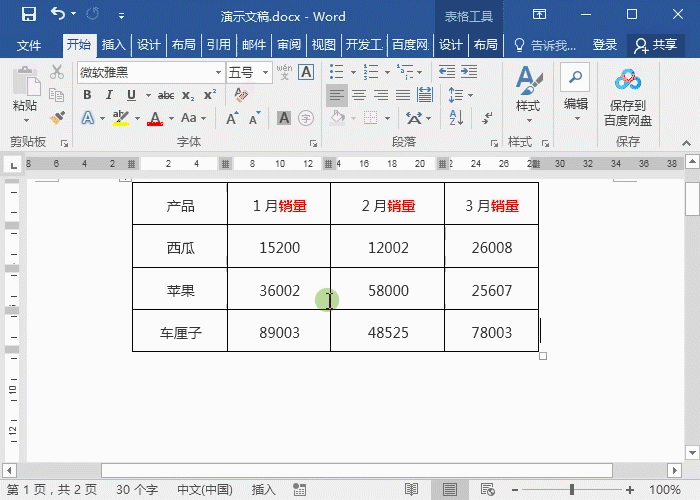
5、隐藏手机中间四位
查找内容:([0-9]{3})[0-9]{4}([0-9]{4})
替换内容:1****2
通配符:勾选
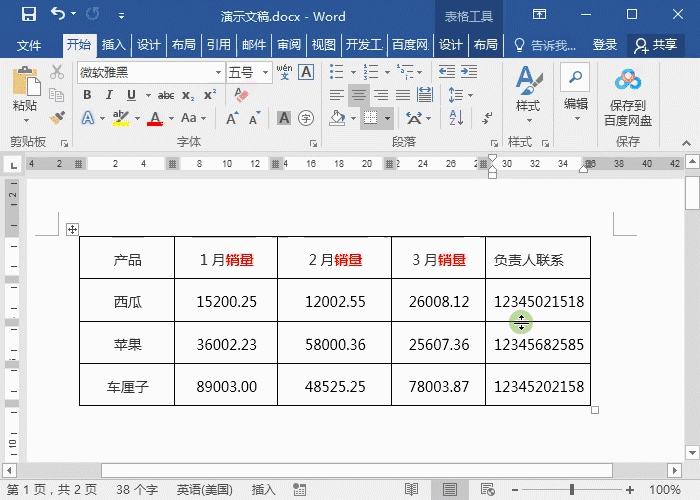
6、隐藏多选项答案
查找内容:[A-Z]{2,}
替换内容:空格
通配符:勾选
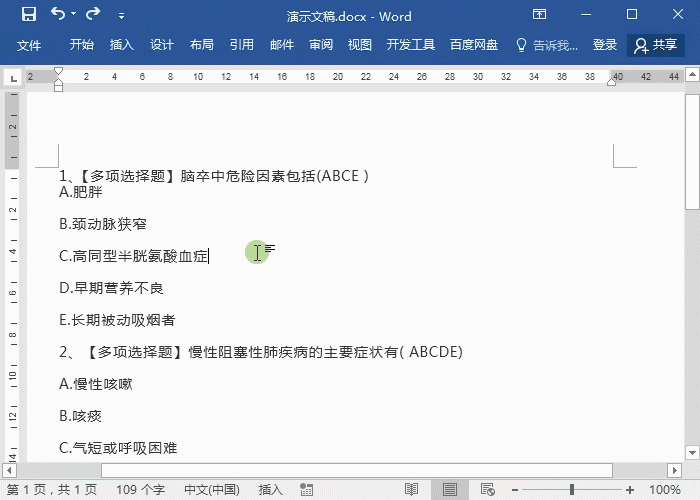
7、隐藏单选项答案
查找内容:(^$)
替换内容:( )
通配符:不勾选
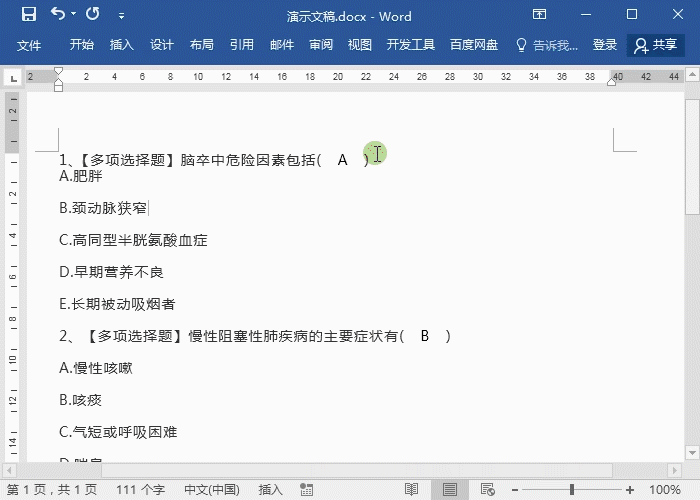
8、删除所有数字
查找内容:^#
替换内容:空格
通配符:不勾选
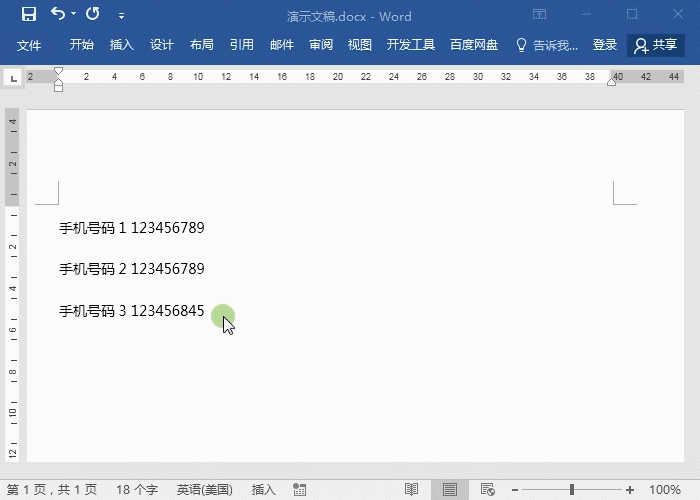
9、删除下划线上文字
替换内容:^?
查找内容:空格
通配符:不勾选
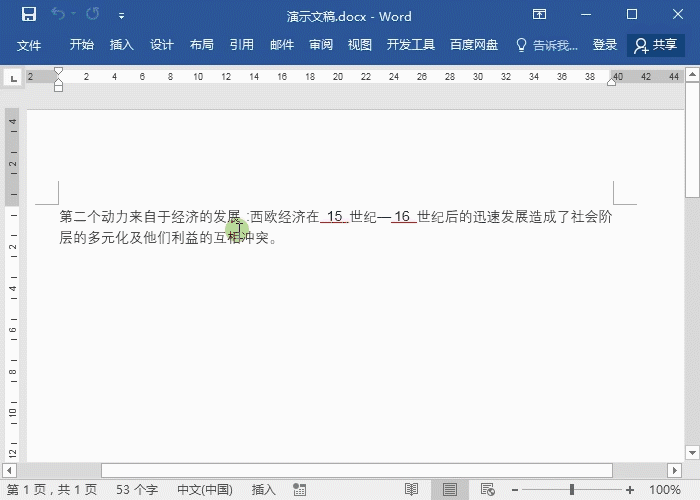
就业培训申请领取


环球青藤
官方QQ群扫描上方二维码或点击一键加群,免费领取大礼包,加群暗号:青藤。 一键加群


刷题看课 APP下载
免费直播 一键购课
代报名等人工服务











